

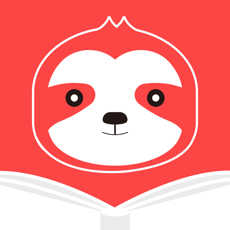
參數:
Enable built-in frame buffer:使用內建的幀緩存。勾選這個選項將使用VR渲染器內置的幀緩存。當然,max自身的幀緩存仍然存在,也可以被創建,不過,在這個選項勾選後,VR渲染器不會渲染任何數據到max自身的幀緩存窗口。為了防止過分占用係統內存,VR推薦把max的自身的分辨率設為一個比較小的值,並且關閉虛擬幀緩存。
位於渲染場景的common卷展欄下,如下圖所示: 
Get resolutlon from 3dsmax:
從3ds max獲得分辨率。勾選這個選項的時候。VR將使用設置的3ds max的分辨率。
Output resolution:
輸出分辨率。這個選項在不勾選Get resolutlon from 3dsmax這個選項的時候可以被激活,你可以根據需要設置VR渲染器使用的分辨率,具體使用的方法大家都知道的。
Show Last VFB:
顯示上次渲染的VFB窗口,點擊這個按鈕會顯示上次渲染的VFB窗口。
Render to memory frame buffer:
渲染到內存。勾選的時候將創建VR的幀緩存,並使用它來存儲顏色數據以便在渲染時或者渲染後觀察。
注意:如果你需要渲染很高分辨率的圖像輸出的時候,不要勾選它,否則它可能會大量占用你係統的內存!此時的正確選擇是使用下麵的“渲染到圖像文件”(Render to V-Ray raw iamge file)。
Render to V-Ray image file:
渲染到VR圖像文件。這個選項類似於3ds max的渲染圖像輸出。不會在內存中保留任何數據。為了觀察係統是如何渲染的,你可以勾選下麵的Generate preview選項。
Generate preview:
生成預覽。這個選項的作用應該不需要多講吧。
Save separate G-Buffer channels:
保存單獨的G-緩存通道。勾選這個選項允許你在G-緩存中指定的特殊通道作為一個單獨的文件保存在指定的目錄。
參數:
Geometry:
Displacement:
決定是否使用VR自己的置換貼圖。注意這個選項不會影響3ds max自身的置換貼圖。
Lighting:
Lights:
燈光,決定是否使用燈光。也就是說這個選項是VR場景中的直接燈光的總開關,當然這裏的燈光不包含max場景的默認燈光。如果不勾選的話,係統不會渲染你手動設置的任何燈光,即使這些燈光處於勾選狀態,自動使用場景默認燈光渲染場景。所以當你希望不渲染場景中的直接燈光的時候你隻需取消勾選這個選項和下麵的默認燈光選項。
Default lights:
默認燈光,是否使用max的默認燈光。
Hidden lights:
隱藏燈光。勾選的時候,係統會渲染隱藏的燈光效果而不會考慮燈光是否被隱藏。
Shadows:
決定是否渲染燈光產生的陰影。
Show GI only:
僅顯示全局光。勾選的時候直接光照將不包含在最終渲染的圖像中。但是在計算全局光的時候直接光照仍然會被考慮,但是最後隻顯示間接光照明的效果。
Materials:
Reflection/refraction:
是否考慮計算VR貼圖或材質中的光線的反射/折射效果。
Max depth:
最大深度。用於用戶設置VR貼圖或材質中反射/折射的最大反彈次數。在不勾選的時候,反射/折射的最大反彈次數使用材質/貼圖的局部參數來控製。當勾選的時候,所有的局部參數設置將會被它所取代。
Maps:
是否使用紋理貼圖。
Filter maps:
是否使用紋理貼圖過濾。
Max. transp levels:
最大透明程度。控製透明物體被光線追蹤的最大深度。
Transp. cutoff:
透明度中止。控製對透明物體的追蹤何時中止。如果光線透明度的累計低於這個設定的極限值,將會停止追蹤。
Override mtl:
材質替代。勾選這個選項的時候,允許用戶通過使用後麵的材質槽指定的材質來替代場景中所有物體的材質來進行渲染。這個選項在調節複雜場景的時候還是很有用處的。用max標準材質的默認參數來替代。
Don't render final image:
不渲染最終的圖像。勾選的時候,VR隻計算相應的全局光照貼圖(光子貼圖、燈光貼圖和發光貼圖)。這對於渲染動畫過程很有用。
Secondary rays bias: 二次光線偏置距離。設置光線發生二次反彈的時候的偏置距離。 
參數:
Fixed rate sampler:
固定比率采樣器。這是VR中最簡單的采樣器,對於每一個像素它使用一個固定數量的樣本。它隻有一個參數:
Subdivs(細分):
這個值確定每一個像素使用的樣本數量。當取值為1的時候,意味著在每一個像素的中心使用一個樣本;當取值大於1的時候,將按照低差異的蒙特卡羅序列來產生樣本。
Adaptive QMC sampler(Two-level):
自適應QMC采樣器。這個采樣器根據每個像素和它相鄰像素的亮度差異產生不同數量的樣本。值得注意的是這個采樣器與VR的QMC采樣器是相關聯的,它沒有自身的極限控製值,不過你可以使用VR的QMC采樣器中的Noise threshold參數來控製品質。關於QMC采樣器在後麵我們會講到。
Min subdivs:
最小細分,定義每個像素使用的樣本的最小數量。一般情況下,你很少需要設置這個參數超過1,除非有一些細小的線條無法正確表現。
Max subdivs:
最大細分,定義每個像素使用的樣本的最大數量。
對於那些具有大量微小細節,如VRayFur物體,或模糊效果(景深、運動模糊燈)的場景或物體,這個采樣器是首選。它也比下麵提到的自適應細分采樣器占用的內存要少。
Adaptive subdivision sampler:
自適應細分采樣器。這是一個具有undersampling功能(我無法用漢語來準確表達這個詞語的含義,它的意思就是每個像素的樣本值可以低於1個)的高級采樣器。在沒有VR模糊特效(直接GI、景深、運動模糊等)的場景中,它是最好的首選采樣器。平均下來,它使用較少的樣本(這樣就減少了渲染時間)就可以達到其它采樣器使用較多樣本所能夠達到的品質和質量。但是,在具有大量細節或者模糊特效的情形下會比其它兩個采樣器更慢,圖像效果也更差,這一點一定要牢記。理所當然的,比起另兩個采樣器,它也會占用更多的內存。
Min. rate:
最小比率,定義每個像素使用的樣本的最小數量。值為0意味著一個像素使用一個樣本,-1意味著每兩個像素使用一個樣本,-2則意味著每四個像素使用一個樣本,依次類推。
Max. rate:
最大比率,定義每個像素使用的樣本的最大數量。值為0意味著一個像素使用一個樣本, 1意味著每個像素使用4個樣本, 2則意味著每個像素使用8個樣本,依次類推。
Threshold:
極限值,用於確定采樣器在像素亮度改變方麵的靈敏性。較低的值會產生較好的效果,但會花費較多的渲染時間。
Rand:
邊緣,略微轉移樣本的位置以便在垂直線或水平線條附近得到更好的效果。
Object outline:
物體輪廓,勾選的時候使得采樣器強製在物體的邊進行超級采樣而不管它是否需要進行超級采樣。注意,這個選項在使用景深或運動模糊的時候會失效。
Normals:
法向,勾選將使超級采樣沿法向急劇變化。同樣,在使用景深或運動模糊的時候會失效。 
Antialiasing filter:
抗鋸齒過濾器。除了不支持Plate Match類型外,VR支持所有max內置的抗鋸齒過濾器。
一些常用的抗鋸齒過濾器:
- None: 關閉抗鋸齒過濾器(常用於測試渲染)
- Mitchell-Netravali:可得到較平滑的邊緣(很常用的過濾器)
- Catmull Rom:可得到非常銳利的邊緣(常被用於最終渲染,有一點Photoshop中的'Unsharp Mask'算法)
- Soften:設置尺寸為2.5時(得到較平滑和較快的渲染速度)
注意:
上麵我們介紹了VR的3種采樣器的概念和相關參數。有人會問哪一個采樣器是最好的呢?回答是沒有最好隻有更好!
因為好與不好要通過實際操作才能確定,針對不同的場景要求選用不同的合適的采樣器才是王道。話雖然這麼說,還是有一些技巧的:
★對於僅有一點模糊效果的場景或紋理貼圖,選擇具有undersampling功能的Adaptive subdivision sampler(自適應細分采樣器)可以說是無與倫比的。
★當一個場景具有高細節的紋理貼圖或大量幾何學細節而隻有少量的模糊特效的時候,選用Adaptive QMC sampler(自適應QMC采樣器)是不錯的選擇,特別是這種場景需要渲染動畫的時候。如果使用Adaptive subdivision sampler可能會導致動畫抖動。
★對於具有大量的模糊特效或高細節的紋理貼圖的場景,使用Fixed rate sampler(固定比率采樣器)是兼顧圖像品質和渲染時間的最好的選擇。
★關於內存的使用。在渲染過程中,采樣器會占用一些物理內存來儲存每一個渲染塊的信息或數據,所以使用較大的渲染塊尺寸可能會占用較多的係統內存,尤其Adaptive subdivision sampler特別明顯,因為它會單獨保存所有從渲染塊采集的子樣本的數據。換句話說,另外兩個采樣器僅僅隻保存從渲染塊采集的字樣本的合計信息,因而占用的內存會較少。
Adaptive QMC sampler (subdivs 1/4) 
Adaptive subdivision (rate 0/2, threshold 0.05) 
在這個場景中,自適應QMC采樣器(Adaptive QMC sampler)在渲染時間上表現是最好的隻有4分多鍾,效果也很好,而自適應細分采樣器(Adaptive subdivision sampler)在時間表現最差達到了9分多鍾,原因就在於場景中含有大量的凹凸(bump)貼圖,圖像采樣器需要耗費大量的精力去計算它們。固定比率采樣器(Fixed rate sampler)和自適應QMC采樣器(Adaptive QMC sampler)可以讓VRay知道每一個像素需要分配多少個數量的樣本,因此在計算一些值時可以進行優化,渲染時間就比較短。而使用自適應細分采樣器(Adaptive subdivision sampler)時VRay不知道 應該為每一個像素分配多少個數量的樣本,所以為了維持高精確度的就需要更長時間的計算。
參數:
On:
決定是否計算場景中的間接光照明。
GI caustics:
全局光焦散,全局光焦散描述的是GI產生的焦散這種光學現象。它可以由天光、自發光物體等產生。但是由直接光照產生的焦散不受這裏參數的控製,你可以使用單獨的“焦散”卷展欄的參數來控製直接光照的焦散。不過,GI焦散需要更多的樣本,否則會在GI計算中產生噪波。
Refractive GI caustics:
GI折射焦散。間接光穿過透明物體(如玻璃)時會產生折射焦散。注意這與直接光穿過透明物體而產生的焦散不是一樣的。例如,你在表現天光穿過窗口的情形的時候可能會需要計算GI折射焦散。
Reflective GI caustics:
GI反射焦散。間接光照射到鏡射表麵的時候會產生反射焦散。默認情況下,它是關閉的,不僅因為它對最終的GI計算貢獻很小,而且還會產生一些不希望看到的噪波。
Post-processing:
後加工選項組。這裏主要是對間接光照明在增加到最終渲染圖像前進行一些額外的修正。這些默認的設定值可以確保產生物理精度效果,當然用戶也可以根據自己需要進行調節。建議一般情況下使用默認參數值。
First (primary) diffuse:
初級漫射反彈選項組。 
Multiplier:
倍增值,這個參數決定為最終渲染圖像貢獻多少初級漫射反彈。注意默認的取值1.0可以得到一個很好的效果。其它數值也是允許的,但是沒有默認值精確。
Secondary diffuse:
次級漫射反彈選項組。
Multiplier:
倍增值,確定在場景照明計算中次級漫射反彈的效果。注意默認的取值1.0可以得到一個很好的效果。其它數值也是允許的,但是沒有默認值精確。
Secondary GI engine:
次級漫射反彈方法選擇列表。在這個列表中用戶可以為次級漫射反彈選擇一種計算方法。
GI bounces: 另外的概念是GI的初級反彈和次級反彈(二次反彈)。在VR中,間接光照明被分成兩大塊來控製:初級漫反射反彈(primary diffuse 次反彈)和次級漫反射反彈(secondary diffuse 次反彈)。當一個shaded點在攝像機中可見或者光線穿過反射/折射表麵的時候,就會產生初級漫射反彈。當shaded點包含在GI計算中的時候就產生次級漫反射反彈。
Direct computation: 直接計算。這是最簡單的方法,根據每一個表麵的shade點獨立計算間接照明,這個過程是通過追蹤位於這些點上方的不同方向的一些半球光線來實現的。
其優點如下:
a:這種方法可以保護間接照明中所有的細節(例如小而銳利的陰影);
b:直接計算可以解決渲染動畫閃爍的缺點;
c:不需要占用額外的內存;
d:可以正確計算運動模糊中運動物體的間接照明。
其缺點如下:
a:這個方法對於複雜場景來說是非常慢的(例如渲染室內燈光);
b:直接計算往往會導致圖像產生較多的noise,解決的途徑隻有大量增加發射光線的數量,而這會導致較長的渲染時間。
Irradiance map: 發光貼圖。這個方法是基於發光緩存技術的。其基本思路是僅計算場景中某些特定點的間接照明,然後對剩餘的點進行插值計算。
其優點如下:
a:發光貼圖要遠遠快於直接計算,特別是具有大量平坦區域的場景;
b:相比直接計算來說其產生的內在的noise很少;
c:發光貼圖可以被保存,也可以被調用,特別是在渲染相同場景的不同方向的圖像或動畫的過程中可以加快渲染速度。
d:發光貼圖還可以加速從麵積光源產生的直接漫反射燈光的計算。
其缺點如下:
a:由於采用了插值計算,間接照明的一些細節可能會被丟失或模糊;
b:如果參數設置過低,可能會導致渲染動畫的過程中產生閃爍;
c:需要占用額外的內存;
d:運動模糊中運動物體的間接照明可能不是完全正確的,也可能會導致一些noise的產生(雖然在大多數情況下無法觀察到)。
Photon map: 光子貼圖。這種方法是建立在追蹤從光源發射出來的,並能夠在場景中來回反彈的光線微粒(稱之為光子)的基礎上的。對於存在大量燈光或較少窗戶的室內或半封閉場景來說,使用這種方法是較好的選擇。如果直接使用,通常並不會產生足夠好的效果。但是,它可以被作為場景中燈光的近似值來計算,從而加速在直接計算或發光貼圖過程中的間接照明。
其優點如下:
a:光子貼圖可以速度非常快的產生場景中的燈光的近似值;
b:與發光貼圖一樣,光子貼圖也可以被保存或者被重新調用,特別是在渲染相同場景的不同視角的圖像或動畫的過程中可以加快渲染速度。
c:光子貼圖是獨立於視口的。
其缺點如下:
a:光子貼圖一般沒有一個直觀的效果;
b:需要占用額外的內存;
c:在VR的計算過程中,運動模糊中運動物體的間接照明計算可能不是完全正確的(雖然在大多數情況下不是問題);
d:光子貼圖需要真實的燈光來參與計算,無法對環境光(如天光)產生的間接照明進行計算。
Light map: 燈光貼圖是一種近似於場景中全局光照明的技術,與光子貼圖類似,但是沒有其它的許多局限性。燈光貼圖是建立在追蹤從攝像機可見的許許多多的光線路徑的基礎上的,每一次沿路徑的光線反彈都會儲存照明信息,它們組成了一個3D的結構,這一點非常類似於光子貼圖。燈光貼圖是一種通用的全局光解決方案,廣泛地用於室內和室外場景的渲染計算。它可以直接使用,也可以被用於使用發光貼圖或直接計算時的光線二次反彈計算。
其優點如下:
a:燈光貼圖很容易設置,我們隻需要追蹤攝像機可見的光線。這一點與光子貼圖相反,後者需要處理場景中的每一盞燈光,通常對每一盞燈光還需要單獨設置參數。
b:燈光貼圖的燈光類型沒有局限性,幾乎支持所有類型的燈光(包括天光、自發光、非物理光、光度學燈光等等,當然前提是這些燈光類型被VR渲染器支持)。與此相比,光子貼圖在再生燈光特效的時候會有限製,例如光子貼圖無法再生天光或不使用反向的平方衰減形式的max標準omni燈的照明;
c:燈光貼圖對於細小物體的周邊和角落可以產生正確的效果。另一方麵,光子貼圖在這種情況下會產生錯誤的結果,這些區域不是太暗就是太亮。
d:在大多數情況下,燈光貼圖可以直接快速平滑的顯示場景中燈光的預覽效果。
其缺點如下:
a:和發光貼圖一樣,燈光貼圖也是獨立於視口,並且在攝像機的特定位置產生的,然而,它為間接可見的部分場景產生了一個近似值,例如在一個封閉的房間裏麵使用一個燈光貼圖就可以近似完全的計算GI;
b:目前燈光貼圖僅僅支持VR的材質;
c:和光子貼圖一樣,燈光貼圖也不能自適應,發光貼圖則可以計算用戶定義的固定的分辨率;
d:燈光貼圖對bump貼圖類型支持不夠好,如果你想使用bump貼圖來達到一個好的效果的話,請選用發光貼圖或直接計算GI類型;
e:燈光貼圖也不能完全正確計算運動模糊中的運動物體,但是由於燈光貼圖及時模糊GI所以會顯得非常光滑。 
參數:
1.Built-in presets
Current preset:
當前預設模式,係統提供了 8 種係統預設的模式供你選擇,如無特殊情況,這幾種模式應該可以滿足一般需要。
Very low:
非常低,這個預設模式僅僅對預覽目的有用,隻表現場景中的普通照明。
low:
低,一種低品質的用於預覽的預設模式。
Medium:
中等,一種中等品質的預設模式,如果場景中不需要太多的細節,大多數情況下可以產生好的效果。
Medium animation:
中等品質動畫模式,一種中等品質的預設動畫模式,目標就是減少動畫中的閃爍。
High:
高,一種高品質的預設模式,可以應用在最多的情形下,即使是具有大量細節的動畫。
High animation:
高品質動畫,主要用於解決 High 預設模式下渲染動畫閃爍的問題。
Very High:
非常高,一種極高品質的預設模式,一般用於有大量極細小的細節或極複雜的場景。
Custom:
自定義,選擇這個模式你可以根據自己需要設置不同的參數,這也是默認的選項。 
[page]
2.Basic parameters
Min rate:
最小比率,這個參數確定 GI 首次傳遞的分辨率。0意味著使用與最終渲染圖像相同的分辨率,這將使得發光貼圖類似於直接計算 GI 的方法,-1 意味著使用最終渲染圖像一半的分辨率。通常需要設置它為負值,以便快速的計算大而平坦的區域的 GI,這個參數類似於(盡管不完全一樣)自適應細分圖像采樣器的最小比率參數。
Max rate:
最大比率,這個參數確定 GI 傳遞的最終分辨率,類似於(盡管不完全一樣)自適應細分圖像采樣
器的最大比率參數。
Clr thresh:
Color threshold 的簡寫,顏色極限值,這個參數確定發光貼圖算法對間接照明變化的敏感程度。
較大的值意味著較小的敏感性,較小的值將使發光貼圖對照明的變化更加敏感。
Nrm thresh:
Normal threshold 的簡寫,法線極限值,這個參數確定發光貼圖算法對表麵法線變化的敏感程度。
Dist thresh:
Distance threshold 的簡寫,距離極限值,這個參數確定發光貼圖算法對兩個表麵距離變化的敏感
程度。
HSph. subdivs:
Hemispheric subdivs 的簡寫,半球細分,這個參數決定單獨的 GI 樣本的品質。較小的取值可以獲得較快的速度,但是也可能會產生黑斑,較高的取值可以得到平滑的圖像。它類似與直接計算的細分參數。
注意,它並不代表被追蹤光線的實際數量,光線的實際數量接近於這個參數的平方值,並受 QMC 采樣器相關參數的控製。
Interp. samples:
Interpolation samples的簡寫,插值的樣本,定義被用於插值計算的 GI 樣本的數量。較大的值會趨向於模糊 GI 的細節,雖然最終的效果很光滑,較小的取值會產生更光滑的細節,但是也可能會產生黑斑。
Show calc phase:
顯示計算相位。勾選的時候,VR 在計算發光貼圖的時候將顯示發光貼圖的傳遞。同時會減慢一點渲染計算,特別是在渲染大的圖像的時候。
Show direct light:
顯示直接照明,隻在 Show calc phase 勾選的時候才能被激活。它將促使 VR 在計算發光貼圖的時候,顯示初級漫射反彈除了間接照明外的直接照明。
Show samples:
顯示樣本,勾選的時候,VR 將在 VFB 窗口以小原點的形態直觀的顯示發光貼圖中使用的樣本情況。
3.Advanced parameters
Interpolation type: 
插補類型,係統提供了 4 種類型供你選擇。
Weighted average:加權平均值,根據發光貼圖中 GI 樣本點到插補點的距離和法向差異進行簡單的混合得到。
Least squares fit:最小平方適配,默認的設置類型,它將設法計算一個在發光貼圖樣本之間最合適的 GI 的值。可以產生比加權平均值更平滑的效果,同時會變慢。
Delone triangulation:三角測量法,幾乎所有其它的插補方法都有模糊效果,確切的說,它們都趨向於模糊間接照明中的細節,同樣,都有密度偏置的傾向。與它們不同的是,Delone triangulation 不會產生模糊,它可以保護場景細節,避免產生密度偏置。但是由於它沒有模糊效果,因此看上去會產生更多的噪波(模糊趨向於隱藏噪波)。為了得到充分的效果,可能需要更多的樣本,這可以通過增加發光貼圖的半球細分值或者較小 QMC 采樣器中的噪波臨界值的方法來完成。
Least squares with Voronoi weights:這種方法是對最小平方適配方法缺點的修正,它相當的緩慢,而且目前可能還有點問題。不建議采用。
雖然各種插補類型都有它們自己的用途,但是最小平方適配類型和三角測量類型是最有意義的類型。最小平方適配可以產生模糊效果,隱藏噪波,得到光滑的效果,使用它對具有大的光滑表麵的場景來說是很完美的。三角測量法是一種更精確的插補方法,一般情況下,需要設置較大的半球細分值和較高的最大比率值(發光貼圖),因而也需要更多的渲染時間。但是可以產生沒有模糊的更精確的效果,尤其在具有大量細節的場景中顯得更為明顯。
Sample lookup:
樣本查找,這個選項在渲染過程中使用,它決定發光貼圖中被用於插補基礎的合適的點的選擇方法。係統提供了 3 種方法供選擇。 
Nearest:最靠近的,這種方法將簡單的選擇發光貼圖中那些最靠近插補點的樣本(至於有多少點被選擇由插補樣本參數來確定)。這是最快的一種查找方法,而且隻用於 VR 早期的版本。這個方法的缺點是當發光貼圖中某些地方樣本密度發生改變的時候,它將在高密度的區域選取更多的樣本數量。
Quad-balanced:最靠近四方平衡,這是默認的選項,是針對 Nearest 方法產生密度偏置的一種補充。它把插補點在空間劃分成 4 個區域,設法在它們之間尋找相等數量的樣本。它比簡單的 Nearest 方法要慢,但是通常效果要好。其缺點是有時候在查找樣本的過程中,可能會拾取遠處與插補點不相關的樣本。
Overlapping:預先計算的重疊,這種方法是作為解決上麵介紹的兩種方法的缺點而存在的。它需要對發光貼圖的樣本有一個預處理的步驟,也就是對每一個樣本進行影響半徑的計算。這個半徑值在低密度樣本的區域是較大的,高密度樣本的區域是較小的。當在任意點進行插補的時候,將會選擇周圍影響半徑範圍內的所有樣本。其優點就是在使用模糊插補方法的時候,產生連續的平滑效果。即使這個方法需要一個預處理步驟,一般情況下,它也比另外兩種方法要快速。
作為 3 種方法中最快的,Nearest 更多時候是用於預覽目的,Nearest quad-balanced在多數情況下可以完成的相當好,而 Precalculated overlapping似乎是 3 種方法中最好的。注意,在使用一種模糊效果的插補的時候,樣本查找的方法選擇是最重要的,而在使用 Delone triangulation的時候,樣本查找的方法對效果沒有太大影響。
Calc. pass interpolation samples: 計算傳遞插補樣本,在發光貼圖計算過程中使用,它描述的是已經被采樣算法計算的樣本數量。較好的取值範圍是 10~25,較低的數值可以加快計算傳遞,但是會導致信息存儲不足,較高的取值將減慢速度,增加加多的附加采樣。一般情況下,這個參數值設置為默認的 15 左右。
Use current pass samples: 使用當前過程的樣本,在發光貼圖計算過程中使用,勾選的時候,將促使 VR 使用所有迄今為止計算的發光貼圖樣本,不勾選的時候,VR 將使用上一個過程中收集的樣本。而且在勾選的時候將會促使 VR 使用較少的樣本,因而會加快發光貼圖的計算。
Randomize samples: 隨機樣本,在發光貼圖計算過程中使用,勾選的時候,圖像樣本將隨機放置,不勾選的時候,將在屏幕上產生排列成網格的樣本。默認勾選,推薦使用。
Check sample visibility: 檢查樣本的可見性,在渲染過程中使用。它將促使 VR 僅僅使用發光貼圖中的樣本,樣本在插補點直接可見。可以有效的防止燈光穿透兩麵接受完全不同照明的薄壁物體時候產生的漏光現象。當然,由於 VR 要追蹤附加的光線來確定樣本的可見性,所以它會減慢渲染速度。
4.Mode
Bucket mode: 塊模式,在這種模式下,一個分散的發光貼圖被運用在每一個渲染區域(渲染塊)。這在使用
分布式渲染的情況下尤其有用,因為它允許發光貼圖在幾部電腦之間進行計算。與單幀模式相比,塊模式可能會有點慢,因為在相鄰兩個區域的邊界周圍的邊都要進行計算。即使如此,得到的效果也不會太好,但是可以通過設置較高的發光貼圖參數來減少它的影響。(例如使用高的預設模式、更多的半球細分值或者在 QMC 采樣器中使用較低的噪波極限值)
Single frame: 單幀模式,默認的模式,在這種模式下對於整個圖像計算一個單一的發光貼圖,每一幀都計算新的發光貼圖。在分布式渲染的時候,每一個渲染服務器都各自計算它們自己的針對整體圖像的發光貼圖。這是渲染移動物體的動畫的時候采用的模式,但是用戶要確保發光貼圖有較高的品質以避免圖像閃爍。
Multiframe incremental: 多重幀增加模式,這個模式在渲染僅攝像機移動的幀序列的時候很有用。VRay將會為第一個渲染幀計算一個新的全圖像的發光貼圖,而對於剩下的渲染幀,VRay設法重新使用或精煉已經計算了的存在的發光貼圖。如果發光貼圖具有足夠高的品質也可以避免圖像閃爍。這個模式也能夠被用於網絡渲染中—每一個渲染服務器都計算或精煉它們自身的發光貼圖。
From file: 從文件模式。使用這種模式,在渲染序列的開始幀,VRay簡單的導入一個提供的發光貼圖,並
在動畫的所有幀中都是用這個發光貼圖。整個渲染過程中不會計算新的發光貼圖。
Add to current map: 增加到當前貼圖模式,在這種模式下,VRay將計算全新的發光貼圖,並把它增加到內存中已經存在的貼圖中。
Incremental add to current map: 增加的增加到當前貼圖模式,在這種模式下,VRay將使用內存中已存在的貼圖,僅僅在某些沒有足夠細節的地方對其進行精煉。 選擇哪一種模式需要根據具體場景的渲染任務來確定,沒有一個固定的模式適合任何場景。
Browse: 在選擇 From file模式的時候,點擊這個按鈕可以從硬盤上選擇一個存在的發光貼圖文件導入。
Save to file: 點擊這個按鈕將保存當前計算的發光貼圖到內存中已經存在的發光貼圖文件中。前提是“在
渲染結束”選項組中的“不刪除”選項勾選,否則 VRay會自動在渲染任務完成後刪除內存中的發光貼圖。
Reset Irradiance map: 點擊可以清除儲存在內存中的發光貼圖。
5.On render end
Don't delete: 不刪除,這個選項默認是勾選的,意味著發光貼圖將保存在內存中直到下一次渲染前,如果不勾選,VRay會在渲染任務完成後刪除內存中的發光貼圖。
Auto save: 自動保存,如果這個選項勾選,在渲染結束後,VRay 將發光貼圖文件自動保存到用戶指定的目錄。如果你希望在網絡渲染的時候每一個渲染服務器都使用同樣的發光貼圖,這個功能尤其有用。
Switch to saved map: 切換到保存的貼圖。這個選項隻有在自動保存勾選的時候才能被激活,勾選的時候,VRay渲染器也會自動設置發光貼圖為“從文件”模式。 
參數:
Subdivs:
細分,確定有多少條來自攝像機的路徑被追蹤。不過要注意的是實際路徑的數量是這個參數的平方值,例如這個參數設置為2000,那麼被追蹤的路徑數量將是2000×2000=4000000。
Sample size:
樣本尺寸,決定燈光貼圖中樣本的間隔。較小的值意味著樣本之間相互距離較近,燈光貼圖將保護燈光銳利的細節,不過會導致產生噪波,並且占用較多的內存,反之亦然。根據燈光貼圖“Scale”模式的不同,這個參數可以使用世界單位,也可以使用相對圖像的尺寸。
Scale:
比例,有兩種選擇,主要用於確定樣本尺寸和過濾器尺寸。
Screen:
場景比例,這個比例是按照最終渲染圖像的尺寸來確定的,取值為1.0 意味著樣本比例和整個圖像一樣大,靠近攝像機的樣本比較小,而遠離攝像機的樣本則比較大。注意這個比例不依賴於圖像分辨率。這個參數適合於靜幀場景和每一幀都需要計算燈光貼圖的動畫場景。
World:
世界單位,這個選項意味著在場景中的任何一個地方都使用固定的世界單位,也會影響樣本的品質—靠近攝像機的樣本會被經常采樣,也會顯得更平滑,反之亦然。當渲染攝像機動畫時,使用這個參數可能會產生更好的效果,因為它會在場景的任何地方強製使用恒定的樣本密度。
Store direct light:
存儲直接光照明信息,這個選項勾選後,燈光貼圖中也將儲存和插補直接光照明的信息。這個選項對於有許多燈光,使用發光貼圖或直接計算GI 方法作為初級反彈的場景特別有用。因為直接光照明包含在了燈光貼圖中,而不是再需要對每一個燈光進行采樣。不過請注意隻有場景中燈光產生的漫反射照明才能被保存。假設你想使用燈光貼圖來近似計算GI,同時又想保持直接光的銳利,請不要勾選這個選項。
Show calc. phase:
顯示計算狀態,打開這個選項可以顯示被追蹤的路徑。它對燈光貼圖的計算結果沒有影響隻是可以給用戶一個比較直觀的視覺反饋。
Pre-filter:
預過濾器,勾選的時候,在渲染前燈光貼圖中的樣本會被提前過濾。注意,它與我們下麵將要介紹的燈光貼圖的過濾是不一樣的!那些過濾是在渲染中進行的。預過濾的工作流程是:依次檢查每一個樣本,如果需要就修改它,以便其達到附近樣本數量的平均水平。更多的預過濾樣本將產生較多模糊和較少的噪波的燈光貼圖。一旦新的燈光貼圖從硬盤上導入或被重新計算後,預過濾就會被計算。
Filter:
過濾器,這個選項確定燈光貼圖在渲染過程中使用的過濾器類型。過濾器是確定在燈光貼圖中以內插值替換的樣本是如何發光的。
None:
沒有,即不使用過濾。這種情況下,最靠近著色點(shaded point)的樣本被作為發光值使用,這是一種最快的選項,但是如果燈光貼圖具有較多的噪波,那麼在拐角附近可能會產生斑點。你可以使用上麵提到的預過濾來減少噪波。如果燈光貼圖僅僅被用於測試目的或者隻作為次級反彈被使用的話,這個是最好的選擇。
Nearest:
最靠近的,過濾器會搜尋最靠近著色點(shaded point)的樣本,並取它們的平均值。它對於使用燈光貼圖作為次級反彈是有用的,它的特性是可以自適應燈光貼圖的樣本密度,並且幾乎是以一個恒定的常量來被計算的。燈光貼圖中有多少最靠近的樣本被搜尋是由插補樣本的參數值來決定的。
Fixed:
固定的,過濾器會搜尋距離著色點(shaded point)某一確定距離內的燈光貼圖的所有樣本,並取平均值。它可以產生比較平滑的效果,其搜尋距離是由過濾尺寸參數決定的,較大的取值可以獲得較模糊的效果,其典型取值是樣本尺寸的2~6 倍。
Use light cache for glossy rays:
如果打開這項,燈光貼圖將會把光澤效果一同進行計算,這樣有助於加速光澤反射效果。
Number of passes:
燈光貼圖計算的次數。如果你的CPU不是雙核心或沒有超線程技術建議把這個值設為1可以得到最好的結果。
Mode:
模式,確定燈光貼圖的渲染模式。
Single frame:
單幀,意味著對動畫中的每一幀都計算新的燈光貼圖。
Fly-through:
使用這個模式將意味著對整個攝像機動畫計算一個燈光貼圖,僅僅隻有激活時間段的攝像機運動被考慮在內,此時建議使用世界比例,燈光貼圖隻在渲染開始的第一幀被計算,並在後麵的幀中被反複使用而不會被修改。
From file:
從文件,在這種模式下燈光貼圖可以作為一個文件被導入。注意燈光貼圖中不包含預過濾器,預過濾的過程在燈光貼圖被導入後才完成,所以你能調節它而不需要驗算燈光貼圖。
注意:
關於使用燈光貼圖的注意事項:
★在使用燈光貼圖的時候不要將QMC 采樣器卷展欄中的“Adaptation by importance amount”參數設為0,否則會導致額外的渲染時間;
★不要給場景中大多數物體指定純白或接近於純白的材質,這也會增加渲染時間,原因在於場景中的反射光線會逐漸減少,導致燈光貼圖追蹤的路徑漸漸變長。基於此,同時也要避免將材質色彩的RGB 值中的任何一個設置在255 或以上值。
★目前,燈光貼圖僅支持VRay 自帶的材質,使用其它材質將無法產生間接照明。不過你可以使用標準的自發光材質來作為間接照明的光源。
★在動畫中使用燈光貼圖的時候,為避免出現閃爍,需要設置過濾器尺寸為一個足夠大的值。
★在初級反彈和次級反彈中計算燈光貼圖是不一樣的,所以不要將在一個模式下計算的燈光貼圖調用到另一個模式下使用,否則會增加渲染時間或者降低圖像品質。
概念:
Global photon map:
全局光子貼圖有點類似於發光貼圖,它也是用於表現場景中的燈光,是一個3D空間點的集合(也稱之為點雲),但是光子貼圖的產生使用了另外一種不同的方法,它是建立在追蹤場景中光源發射的光線微粒(即光子)的基礎上的,這些光子在場景中來回反彈,撞擊各種不同的表麵,這些碰撞點被儲存在光子貼圖中。
從光子貼圖重新計算照明也和發光貼圖不同。對於發光貼圖,混合臨近的GI樣本通常采用簡單的插補,而對於光子貼圖,我們則需要評估一個特定點的光子密度,密度評估的概念是光子貼圖的核心,VRay 可以使用幾種不同的方法來完成光子的密度評估,每一種方法都有它各自的優點和缺點,一般說來這些方法都是建立在搜尋最靠近shaded 點的光子的基礎上的。
值得注意的是,在一般情況下,由光子貼圖產生的場景照明的精確性要低於發光貼圖,尤其是在具有大量細節的場景中。發光貼圖是自適應的,然而光子貼圖不是的。另外光子貼圖的主要缺陷是會產生邊界偏置(boundarybias),這種不希望出現的效果大多數時候表現在角落周圍和物體的邊緣,即比實際情況要顯的暗(黑斑)。發光貼圖也會出現這種邊界偏置,但是它的自適應的天性會大大減輕這種效果。光子貼圖的另外一個缺點是無法模擬天光的照明,這是因為光子需要一個真實存在的表麵才能發射,但是至少在VRay 中,天空光的產生並不依賴於場景中實際的表麵。
另一方麵,光子貼圖也是視角獨立的,能被快速的計算,當與其它更精確的場景照明計算方法,如直接計算或發光貼圖,結合在一起珠聯璧合的時候,可以得到相當完美的效果。
注意光子貼圖的形成也受到場景中單獨燈光參數中的光子設置的製約,具體內容我們在後麵燈光的參數中會講到。
參數:
Bounces:
反彈次數,控製光線反彈的近似次數,較大的反彈次數會產生更真實的效果,但是也會花費更多的渲染時間和占用更多的內存。
Auto search dist:
自動搜尋距離,勾選的時候,VRay 會估算一個距離來搜尋光子。有時候估算的距離是合適的,在某些情況下它可能會偏大(這會導致增加渲染時間)或者偏小(這會導致圖像產生噪波)。
Search dist:
搜尋距離,這個選項隻有在“Auto search dist”不勾選的時候才被激活,允許用戶手動設置一個搜尋光子的距離,記住,這個值取決於你的場景的尺寸,較低的取值會加快渲染速度,但是會產生較多的噪波;較高的取值會減慢渲染速度,但可以得到平滑的效果。
Max photons:
最大光子數,這個參數決定在場景中shaded 點周圍參與計算的光子的數量,較高的取值會得到平滑的圖像,從而增加渲染時間。
Multipler:
倍增值,用於控製光子貼圖的亮度。
Max density:
最大密度,這個參數用於控製光子貼圖的分辨率(或者說占用的內存)。VRay 需要隨時存儲新的光子到光子貼圖中,如果有任何光子位於最大密度指定的距離範圍之內,它將自動開始搜尋,如果當前光子貼圖中已經存在一個相配的光子,VRay 會增加新的光子能量到光子貼圖中,否則,VRay 將保存這個新光子到光子貼圖中,使用這個選項在保持光子貼圖尺寸易於管理的同時發射更多的光子,從而得到平滑的效果。
Convert to irradiance map:
轉化為發光貼圖,這個選項勾選後將會促使VRay 預先計算儲存在光子貼圖中的光子碰撞點的發光信息,這樣做的好處是在渲染過程中進行發光插補的時候可以使用較少的光子,而且同時保持平滑效果。
Interp. Samples:
插補樣本,這個選項用於確定勾選“Convert to irradiance map”選項的時候,從光子貼圖中進行發光插補使用的樣本數量。
Convex hull area estimate:
凸起表麵區域評估,在這個選項不勾選的時候,VRay 將隻使用單一化的算法來計算這些被光子覆蓋的區域,這種算法可能會在角落處產生黑斑。勾選後,可以基本上可以避免因此而產生的黑斑,但是同時會減慢渲染速度。
Store direct light:
存儲直接光,在光子貼圖中同時保存直接光照明的相關信息。
Retrace threshold:
折回極限值,設置光子進行來回反彈的倍增的極限值。
Retrace bounces:
折回反彈,設置光子進行來回反彈的次數。數值越大,光子在場景中反彈次數越多,產生的圖像效果越細膩平滑,但渲染時間就越長。
MODE:
可以把當前使用的光子貼圖保存在硬盤上,並方便以後調用。
注意: ★在實際使用過程中,光子貼圖一般與其它類型的貼圖結合使用,完全單獨的使用光子貼圖很難達到理想的效果,並且渲染時間會很長;
★在光子貼圖中重要的參數是最大密度以及由最大密度確定的搜尋距離,最大密度的取值根據場景的比例以及期望的效果來進行設置,而搜尋半徑大致為最大密度的2 倍;
★計算好的光子貼圖可以保存在硬盤上,必要時可以隨時調用;
★光子貼圖時視角獨立的,使用時千萬要注意,當場景中視角改變的時候,光子貼圖也要隨之改變,否則可能得不到希望的結果。
參數:
Quasi-Monte Carlo GI: 準蒙特卡羅 GI 渲染引擎卷展欄,這個卷展欄隻有在用戶選擇準蒙特卡羅 GI 渲染引擎作為初級或次級漫射反彈引擎的時候才能被激活。
使用準蒙特卡羅算法來計算 GI 是一種強有力的方法,它會單獨的驗算每一個 shaded 點的全局光照明,因而速度很慢,但是效果也是最精確的,尤其是需要表現大量細節的場景。
為了加快準蒙特卡羅 GI 的速度,用戶在使用它作為初級漫射反彈引擎的時候,可以在計算次級漫射反彈的時候選擇較快速的方法(例如使用光子貼圖或燈光貼圖渲染引擎)。
Subdivs: 細分數值,設置計算過程中使用的近似的樣本數量。注意,這個數值並不是 VR 發射的追蹤光線的實際數量,這些光線的數量近似於這個參數的平方值,同時也會受到 QMC 采樣器的限製。
Secondary bounces: 次級反彈深度,這個參數隻有當次級漫射反彈設為準蒙特卡羅引擎的時候才被激活。它設置計算過程中次級光線反彈的次數。
參數:
Multiplier:
倍增值,控製焦散的強度,它是一個全局控製參數,對場景中所有產生焦散特效的光源都有效。如果你希望不同的光源產生不同強度的焦散,請使用局部參數設置。
注意:這個參數與局部參數的效果是疊加的。
Search dist:
搜尋距離,當VR 追蹤撞擊在物體表麵的某些點的某一個光子的時候,會自動搜尋位於周圍區域同一平麵的其它光子,實際上這個搜尋區域是一個中心位於初始光子位置的圓形區域,其半徑就是由這個搜尋距離確定的。
Max photons:
最大光子數,當VR 追蹤撞擊在物體表麵的某些點的某一個光子的時候,也會將周圍區域的光子計算在內,然後根據這個區域內的光子數量來均分照明。如果光子的實際數量超過了最大光子數的設置,VR 也隻會按照最大光子數來計算。
Mode:
模式,控製發光貼圖的模式。
New map:
新的貼圖,選用這種模式的時候,光子貼圖將會被重新計算,其結果將會覆蓋先前渲染過程中使用的焦散光子貼圖。
Save to file:
保存到文件按鈕,可以將當前使用的焦散光子貼圖保存在指定文件夾中。
From file:
從文件,允許你導入先前保存的焦散光子貼圖來計算。
Don't delete:
不刪除,當勾選的時候,在場景渲染完成後,vr 會將當前使用的光子貼圖保存在內存中,否則這個貼圖會被刪除,內存被清空。
Auto save:
自動保存,激活後,在渲染完成後,VR 自動保存使用的焦散光子貼圖到指定的目錄。
Switch to saved map:
轉換到保存的貼圖,在Auto save 勾選時才激活,它會自動促使VR 渲染器轉換到From file 模式,並使用最後保存的光子貼圖來計算焦散。
VRay:: Environment 
參數:
GI Environment (skylight):
GI 環境(天空光)選項組,允許你在計算間接照明的時候替代 3ds max 的環境設置,這種改變 GI 環境的效果類似於天空光。實際上,VR 並沒有獨立的天空光設置。
Override MAX's:
替代 max 的環境,隻有在這個選項勾選後,其下的參數才會被激活,在計算 GI 的過程中VR 才能使用指定的環境色或紋理貼圖,否則,使用 max 默認的環境參數設置。
Color:
允許你指定背景顏色(即天空光的顏色);
Multiplier:
倍增值,上麵指定的顏色的亮度倍增值。注意,如果你為環境指定了使用紋理貼圖,這個倍增值不會影響貼圖。如果你使用的環境貼圖自身無法調節亮度,你可以為它指定一個 Output 貼圖來控製其亮度。
Map:
材質槽,允許你指定背景貼圖。
Reflection/refraction environment:
反射/折射環境選項組,在計算反射/折射的時候替代 max 自身的環境設置。當然,你也可以選擇在每一個材質或貼圖的基礎設置部分來替代 max 的反射/折射環境。 
[page]
概念:
G-Buffer 選項組:
VR 的虛擬幀緩存支持許多不同的通道,因為G-緩存通道(Z 值、覆蓋等)和渲染元素(直接照明、間接照明等)是以相似的方式儲存的,所以 VR 並不認為它們有什麼不同。G-緩存通道之間的不同僅僅在於它們對最靠近攝像機的像素碎片進行分別描述(所謂像素碎片就是提供像素終值的物體的一部分)。
參數:
G-Buffer Output channels:
G緩存通道部分:
Z-value:
Z值,這個通道提供緩存的深度;
Normal:
法向,這個通道提供存儲法向矢量的緩存;
Material ID:
材質 ID號,這個通道為存儲材質 ID號提供緩存;
Material color:
材質色彩,這個通道充滿了材質色彩,這個色彩被計算的時候會忽略場景中的透明材質(即所有材質的透明度都被不考慮);
Material transparency:
材質透明度,這個通道提供α緩存,在這裏VR儲存所有圖像像素的材質透明度信息;
Object velocity:
物體速率,在這個通道中 VR 存儲每像素的物體速率,可以在快速運動模糊中使用。
Node ID:
節點 ID號,這個通道提供節點 ID號緩存,用戶通過 max 的物體屬性來設置每個物體的節點 ID。方法是在物體屬性對話框的 General標簽麵板下麵 G-Buffer部分,通過修改 Object Channel 的值來實現。
Render ID:渲染 ID號,這個通道提供渲染 ID號緩存,渲染 ID是 VR 在渲染過程中指定給場景中每一個物體的編碼,它是唯一的整數。由於這個 ID 號是係統內部產生的,所以你無法更改它,VR 保證場景中所有的渲染 ID號都是唯一的和一致的(即直到渲染結束前指定的渲染 ID號保持不變)。
Render elements:
渲染元素:
RGB Color:
RGB 顏色,這是標準的 RGB 顏色通道,注意在這個通道的顏色是受鉗製的;
Unclamped color:
非鉗製顏色,這個通道為存儲非鉗製顏色提供緩存。這個選項在你想產生 HDRI 圖像的時候尤其有用;
Atmosphere:大氣,這個通道保存大氣效果;
Background:背景,這個通道保存背景顏色;
Diffuse:
漫反射,這個通道保存未受場景中燈光影響前的物體表麵的原始漫反射顏色;
Reflection:反射,這個通道保存反射;
Refraction:折射,這個通道保存折射;
Self-illumination:自發光,這個通道保存自發光;
Shadow:陰影,這個通道保存陰影(在帶陰影和不帶陰影的燈光之間是不同的);
Specular:高光,這個通道保存高光成分;
Lighting:照明,這個通道保存由漫射表麵顏色倍增的漫射直接照明;
Global illumination:
全局照明,這個通道保存由漫射表麵顏色倍增的漫射間接照明;
Caustics:
焦散,這個通道保存由漫射表麵顏色倍增的焦散;
Raw global illumination:
這個通道保存被漫射表麵顏色倍增前的初始間接照明;
Raw lighting:
這個通道保存被漫射表麵顏色倍增前的初始直接照明;
注意:其中的 Diffuse、Reflection、Refraction、Lighting、Global illumination、Caustics、Raw global illumination和 Raw lighting 僅在使用VR 材質或VR 支持的材質的強體下才可以正常使用。
VR 可以自動產生渲染效果必需的G-緩存通道,但是在保存為.rpf或.rla文件格式的時候,需要手動選擇希望得到的通道。
Color mapping:
色彩貼圖選項組,色彩貼圖通常被用於最終圖像的色彩轉換。
Type:
類型,定義色彩轉換使用的類型,有幾種可能的選擇:
Linear multiply:線性倍增,這種模式將基於最終圖像色彩的亮度來進行簡單的倍增,那些太亮的顏色成分(在 1.0 或255 之上)將會被鉗製。但是這種模式可能會導致靠近光源的點過分明亮。
Exponential:
指數倍增,這個模式將基於亮度來使之更飽和。這對預防非常明亮的區域(例如光源的周圍區域等)曝光是很有用的。這個模式不鉗製顏色範圍,而是代之以讓它們更飽和。
HSV exponential:
HSV指數,與上麵提到的指數模式非常相似,但是它會保護色彩的色調和飽和度。
Gamma correction:
是1.46版後出現的新的色彩貼圖類型。
Dark multiplier:
暗的倍增,在線性倍增模式下,這個控製暗的色彩的倍增;
Bright multiplier:
亮的倍增,在線性倍增模式下,這個控製亮的色彩的倍增;
Affect Background:
影響背景,在勾選的時候,當前的色彩貼圖控製會影響背景顏色。
注意:
一般情況下,為了再生最終的圖像,渲染元素互相結合,但下麵的情況例外:
★對於 Raw GI 和 Raw Lighting 元素,它們被增加到最終圖像中之前必須被 Diffuse 倍增;
★嚴格來說,Shadow元素不是圖像的一部分,然而,它可以被增加到 Raw Lighting 元素中來調節陰影亮度。
簡單的增加這兩個元素的效果就好像照明沒有被計算陰影。
VRay:: Camera 
參數:
Camera type: 攝像機類型
Type:
攝像機類型,一般情況下,VR 中的攝像機是定義發射到場景中的光線,從本質上來說是確
定場景是如何投射到屏幕上的。
VRay 支持幾種攝像機類型:
標準(Standard)、球形(Spherical)、點狀圓柱(Cylindrical point)、正交圓柱(Cylindrical (ortho))、方體(Box)、魚眼(Fish eye)和扭曲球狀(warped spherical),同時也支持正交視圖。其中最後一種類型隻是兼容以前版本的場景而存在的。
Standard:
標準,這個類型是一種標準的針孔攝像機。
Spherical:
球狀,這個類型是一種球形的攝像機,也就是說它的鏡頭是球形的。
Cylindrical (point):
柱狀(點),使用這種類型的攝像機的時候,所有的光線都有一個共同的來源—它們都是從圓柱的中心被投射的。在垂直方向上可以被當作針孔攝像機,而在水平方向上則可以被當作球狀的攝像機,實際上相當於兩種攝像機效果的疊加。
Cylindrical (ortho):
柱狀(正交),這種類型的攝像機在垂直方向類似正交視角,在水平方向則類似於球狀攝像機。
Box:方體,這種類型實際上就相當於在Box的每一個麵放置一架標準類型的攝像機,對於產生立方體類型的環境貼圖是非常好的選擇,對於GI也可能是有益的——你可以使用這個類型的攝像機來計算發光貼圖,保存下來,然後再使用標準類型的攝像機,導入發光貼圖,這可以產生任何方向都銳利的GI。
Fish eye:魚眼,這種特殊類型的攝像機描述的是下麵這種情況:一個標準的針孔攝像機指向一個完全反射的球體(球半徑恒定為 1.0),然後這個球體反射場景到攝像機的快門。
Override FOV:
替代視場,使用這個選項,你可以替代 3ds max 的視角。這是因為VRay中有些攝像機類型可以將視角擴展,範圍從 0 度到360 度,而3ds max 默認的攝像機類型則被限製在 180 度。
FOV:
視角,在替代視場勾選後,且當前選擇的攝像機類型支持視角設置的時候才被激活,用於設置攝像機的視角。
Height:
高度,這個選項隻有在正交圓柱狀的攝像機類型中有效,用於設定攝像機的高度。
Auto-fit:
自動適配,這個選項在使用魚眼類型攝像機的時候被激活,勾選的時候,VR將自動計算Dist(距離)值,以便渲染圖像適配圖像的水平尺寸。
Dist:
距離,這個參數是針對魚眼攝像機類型的,所謂的魚眼攝像機模擬的是類似下麵這種情況:標準攝像機指向一個完全反射的球體(球體半徑為 1.0),然後反射場景到攝像機的快門。這個距離選項描述的就是從攝像機到反射球體中心的距離。注意,在自動適配勾選的時候,這個選項將失效。
Curve:
曲線,這個參數也是針對魚眼攝像機類型的,這個參數控製渲染圖像扭曲的軌跡。值為1.0意味著是一個真實世界中的魚眼攝像機,值接近於0的時候扭曲將會被增強,在接近2.0的時候,扭曲會減少。
注意:實際上這個值控製的是被攝像機虛擬球反射的光線的角度。
Depth of field:
景深選項組
Aperture: 光圈,使用世界單位定義虛擬攝像機的光圈尺寸。較小的光圈值將減小景深效果,大的參數值將產生更多的模糊效果。
Center bias:
中心偏移,這個參數決定景深效果的一致性,值為0意味著光線均勻的通過光圈,正值意味著光線趨向於向光圈邊緣集中,負值則意味著向光圈中心集中。
Focal distance:
焦距,確定從攝像機到物體被完全聚焦的距離。靠近或遠離這個距離的物體都將被模糊。
Get from camera
從攝像機獲取,當這個選項激活的時候,如果渲染的是攝像機視圖,焦距由攝像機的目標點確定。
Side:
邊數,這個選項讓你模擬真實世界攝像機的多邊形形狀的光圈。如果這個選項不激活,那麼係統則使用一個完美的圓形來作為光圈形狀。
Rotation: 旋轉,指定光圈形狀的方位。
Subdivs:
細分,這個參數在前麵我們多次提到過,用於控製景深效果的品質。
Motion blur:運動模糊選項組
Duration: 持續時間,在攝像機快門打開的時候指定在幀中持續的時間。
Interval center:
間隔中心點,指定關於3ds max動畫幀的運動模糊的時間間隔中心。值為0.5意味著運動模糊的時間間隔中心位於動畫幀之間的中部,值為0則意味著位於精確的動畫幀位置。
Bias:
偏移,控製運動模糊效果的偏移,值為0意味著燈光均勻通過全部運動模糊間隔。正值意味著光線趨向於間隔末端,負值則意味著趨向於間隔起始端。
Prepass samples:
計算發光貼圖的過程中在時間段有多少樣本被計算。
Blur particles as mesh:
將粒子作為網格模糊,用於控製粒子係統的模糊效果,當勾選的時候,粒子係統會被作為正常的網格物體來產生模糊效果,然而,有許多的粒子係統在不同的動畫幀中會改變粒子的數量。你可以不勾選它,使用粒子的速率來計算運動模糊。
Geometry samples:
幾何學樣本數量,設置產生近似運動模糊的幾何學片斷的數量,物體被假設在兩個幾何學樣本之間進行線性移動,對於快速旋轉的物體,你需要增加這個參數值才能得到正確的運動模糊效果 。
Subdivs:
細分,確定運動模糊的品質。
注意:
★隻有標準類型攝像機才支持產生景深特效,其它類型的攝像機是無法產生景深特效的;
★在景深和運動模糊效果同時產生的時候,使用的樣本數量是由兩個細分參數合起來產生的。
VRay:: QMC Sampler 
概念:
QMC:
所謂 QMC,實際是 Quasi Monte Carlo 的縮寫,也就是前麵曾經提到過的準蒙特卡羅采樣器。它可以說是VR 的核心,貫穿於 VR 的每一種“模糊”評估中——抗鋸齒、景深、間接照明、麵積燈光、模糊反射/折射、半透明、運動模糊等等。QMC 采樣一般用於確定獲取什麼樣的樣本,最終,哪些樣本被光線追蹤。
與那些任意一個“模糊”評估使用分散的方法來采樣不同的是,VR 根據一個特定的值,使用一種獨特的統一的標準框架來確定有多少以及多麼精確的樣本被獲取。那個標準框架就是大名鼎鼎的 QMC采樣器。
順便提一下,VR 是使用一個改良的 Halton 低差異序列來計算那些被獲取的精確的樣本的。
樣本的實際數量是根據下麵三個因素來決定的:
1、由用戶指定的特殊的模糊效果的細分值(subdivs)提供;
2、取決於評估效果的最終圖像采樣,例如,暗的平滑的反射需要的樣本數就比明亮的要少,原因在於最終的效果中反射效果相對較弱;遠處的麵積燈需要的樣本數量比近處的要少,等等。這種基於實際使用的樣本數量來評估最終效果的技術被稱之為“重要性抽樣(importance sampling)”。
3、從一個特定的值獲取的樣本的差異——如果那些樣本彼此之間不是完全不同的,那麼可以使用較少的樣本來評估,如果是完全不同的,為了得到好的效果,就必須使用較多的樣本來計算。在每一次新的采樣後,VR會對每一個樣本進行計算,然後決定是否繼續采樣。如果係統認為已經達到了用戶設定的效果,會自動停止采樣。這種技術稱之為“早期性終止”。
參數:
Adaptation by effect on final result(importance sampling):
通過最終結果的效果來自適應,即重要性抽樣,這個選項組隻有一個簡單的參數:Amount,數量。用於控製重要性抽樣使用的範圍。默認的取值是 1,意味著重要性抽樣的使用在盡可能大的範圍內,0 則意味著不進行重要性抽樣,換句話說,樣本的數量會保持在一個相同的數量上,而不管模糊效果的評估結果如何。減少這個值會減慢渲染速度,但同時會降低噪波和黑斑。
Adaptation by sample values (early termination):
通過樣本評估來自適應(早期終止)選項組,
Amount:
數量,控製早期終止應用的範圍,值為 1.0 意味著在早期終止算法被使用之前被使用的最小可能的樣本數量。值為 0 則意味著早期終止不會被使用。
Min samples:
最小樣本數,確定在早期終止算法被使用之前必須獲得的最少的樣本數量。較高的取值將會減
慢渲染速度,但同時會使早期終止算法更可靠。
Noise threshold:
噪波極限值,在評估一種模糊效果是否足夠好的時候,控製 VR 的判斷能力。在最後的結果中直接轉化為噪波。較小的取值意味著較少的噪波、使用更多的樣本以及更好的圖像品質。
Global subdivs multiplier:
全局細分倍增,在渲染過程中這個選項會倍增任何地方任何參數的細分值。你可以使用這個參數來快速增加/減少任何地方的采樣品質。
注意:
在使用 QMC采樣器的過程中,你可以將它作為全局的采樣品質控製,尤其是早期終止參數:
獲得較低的品質,你可以增加 Amount 或者增加Noise threshold 抑或是減小 Min samples,反之亦然。
這些控製會影響到每一件事情:GI,平滑反射/折射,麵積光等。色彩貼圖模式也影響渲染時間和采樣品質,因為 VR 是基於最終的圖像效果來分派樣本的。
[page]
概念:
Default displacement:
默認的置換卷展欄。讓用戶控製使用置換材質而沒有使用 VRayDisplacementMod修改器的物體的置換效果。
參數:
Override Max's:
替代max,勾選的時候,VR將使用自己內置的微三角置換來渲染具有置換材質的物體。反之,將使用標準的3ds max置換來渲染物體。
Edge length:
邊長度,用於確定置換的品質,原始網格的每一個三角形被細分為許多更小的三角形,這些小三角形的數量越多就意味著置換具有更多的細節,同時減慢渲染速度,增加渲染時間,也會占用更多的內存反之亦然。邊長度依賴於下麵提到的View-dependent參數。
View-dependent:
依賴視圖,當這個選項勾選的時候,邊長度決定細小三角形的最大邊長(單位是像素)。值為1.0意味著每一個細小三角形的最長的邊投射在屏幕上的長度是1像素。當這個選項關閉的時候,細小三角形的最長邊長將使用世界單位來確定。
Max. subdivs:
最大細分數量,控製從原始的網格物體的三角形細分出來的細小三角形的最大數量,不過請注意,實際上細小三角形的最大數量是由這個參數的平方來確定的,例如默認值是256,則意味著每一個原始三角形產生的最大細小三角形的數量是256×256=65536個。不推薦將這個參數設置的過高,如果非要使用較大的值,還不如直接將原始網格物體進行更精細的細分。
Tight bounds:
當這個選項勾選的時候,VR將視圖計算來自原始網格物體的置換三角形的精確的限製體積如果使用的紋理貼圖有大量的黑色或者白色區域,可能需要對置換貼圖進行預采樣,但是渲染速度將是較快的。當這個選項不勾選的時候,VR會假定限製體積最壞的情形,不再對紋理貼圖進行預采樣。
注意:
默認的置換數量是基於物體的限製框的,因此,對於變形物體這不是一個好的選擇。在這種情況下,你可以應用支持恒定置換數量的 VRayDisplacementMod 修改器。